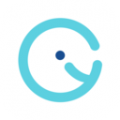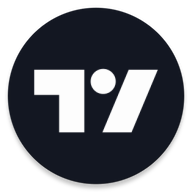diskgenius分区工具的使用方法
来源: 吾爱经验软件园 编辑:BT手游 更新:2019-09-19 10:17:29
DiskGenius工具需要设置才能更好使用;如何操作才能实现DiskGenius工具的正确使用呢?除非掌握了电脑基础知识,否则一般人是不具备顺利使用DiskGenius工具的操作技能的;小编这里简要说两点,你就明白了;1、打开工具软件,选择需要分区的硬盘;2、按照命令提示进行操作即可完成分区了;你看是不是挺简单;若有兴趣,可以看看下面介绍的关于如何使用DiskGenius工具分区的操作方法。
使用DiskGenius工具分区的方法:
1、鼠标双击该工具,可打开此工具。
2、选择所需要分区的硬盘,硬盘容量大小,以免误分其它硬盘。

3、选中所需要分区的硬盘。
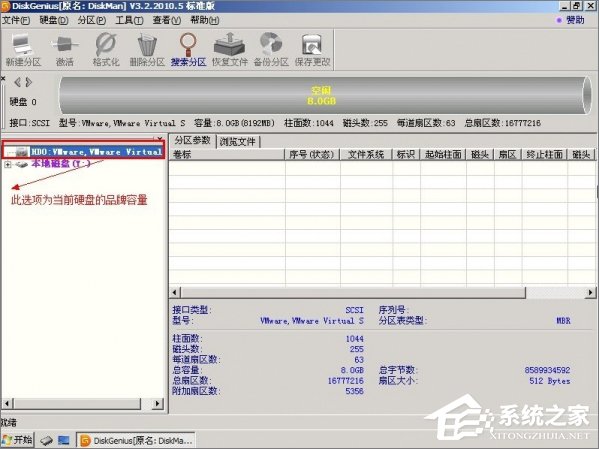
4、鼠标放在所要分区的硬盘上面,鼠标右击会出现下面的选择菜单。

5、选择快速分区(F6),点击进入。
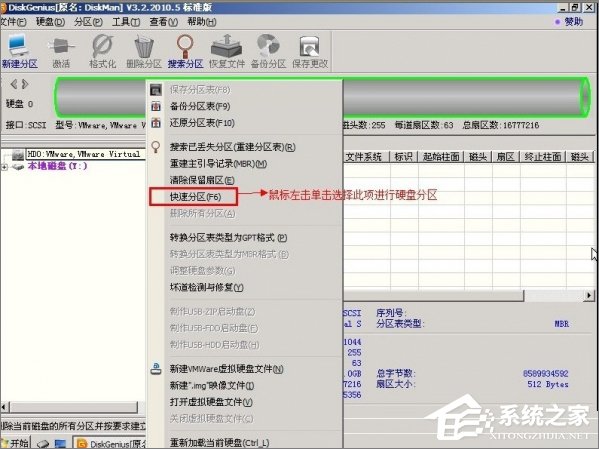
6、选择所需要分区的数目或手动选择硬盘分区数目,并“重建引导记录”保持不变。
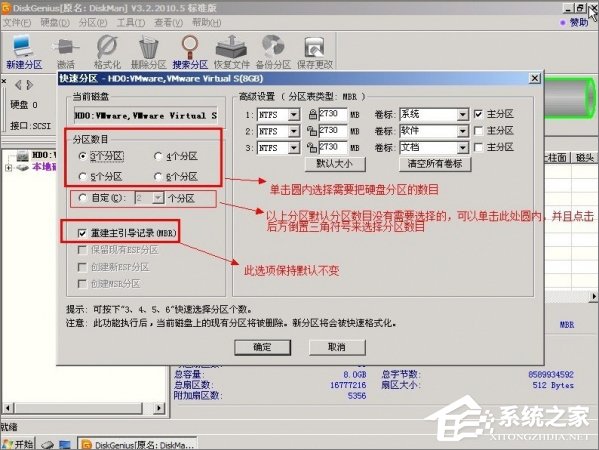
7、硬盘主分区默认不变。
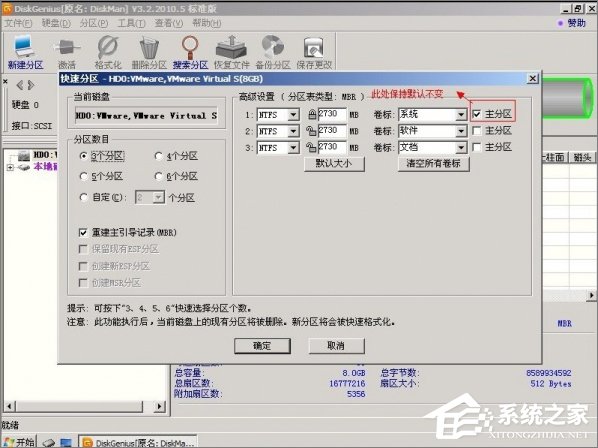
8、鼠标点击,键盘修改硬盘主分区的容量(根据硬盘的大小选择合适的容量)。

9、修改分区数目的容量大小。并点击其它分区容量空白处,自动调整全部容量。
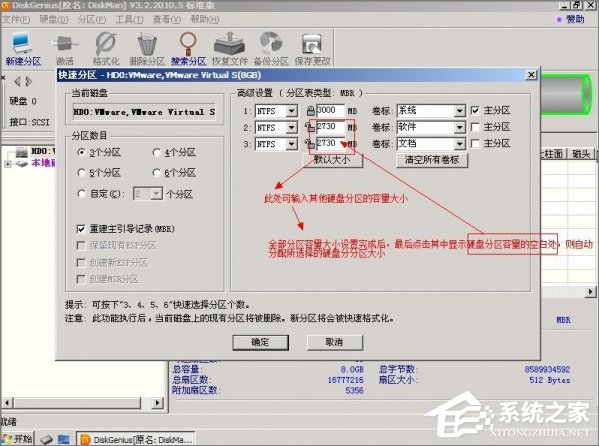
10、设置分区容量完毕,点击确定。
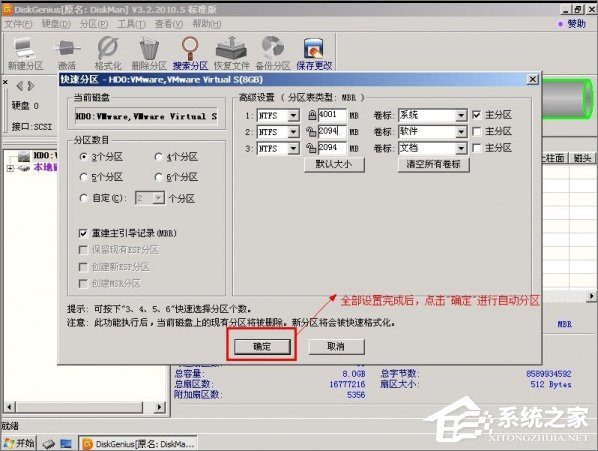
11、分区正在进行中。

12、硬盘现已分区完成,可以查看一下。
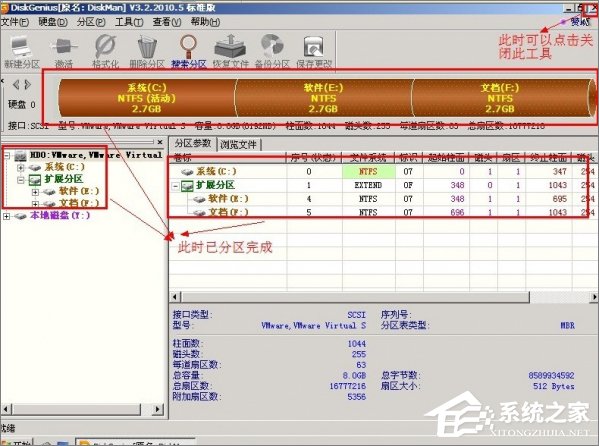
以上就是使用DiskGenius工具为硬盘分区的方法,不会使用DiskGenius工具分区的朋友不妨试试上述方法。
欢迎玩家到【 】查看最新变态版手游攻略,只需要在百度输入【 】就可以浏览最新上线送满vip的变态手游攻略了,更多有关手游的攻略和资讯,敬请关注玩的好手游网!